IPhone Odak Modu: Nedir ve Nasıl Kullanılır
iOS 15, geleneksel iPhone'u rahatsız etmeyin kullanım yönteminden bir değişiklikle hayatınızdaki dikkat dağıtıcı unsurları en aza indirmenin yeni bir yolunu sunuyor. Odak, bildirim, arama ve mesaj filtreleri ayarlamanıza olanak tanır, böylece uyarılarınızı o anda tam olarak ihtiyacınız olana kadar daraltabilirsiniz. Ayrıca, müsait olmadığınızda mesajlara otomatik yanıt verme yeteneği ve çok daha fazlasını sunar. İşte iPhone Odak Modu hakkında bilmeniz gereken her şeye bir göz atın.
iPhone'da Odak Modu Var mı?
İPhone'unuzda iOS 15 yüklüyse, evet, Odak Modu özelliğine sahipsiniz. Ancak iOS 15, iPhone 6s ve daha yenisini destekler, bu nedenle daha eski bir iPhone'unuz varsa iOS 15'e güncelleme yapamazsınız.
Şu anda, iOS 15 yalnızca geliştirici beta formunda mevcuttur, bu nedenle tüm kullanıcılar onu indiremez. Bununla birlikte, resmi çıkış tarihi Güz 2021 için belirlenen ücretsiz bir genel beta Temmuz ayında sunulacak.
iPhone'umu Odak Moduna Nasıl Alabilirim?
iOS 15'i yükledikten sonra, Odak Modunu etkinleştirmek kolaydır. İşte nereye bakacağınız ve nasıl kurulacağı.
iPhone'unuzda simgesine dokunun. Ayarlar.
-
Musluk Odak.
Seçeneği bulmak için aşağı kaydırmanız gerekebilir.
-
Nasıl odaklanmak istediğinizi ayarlamak için artı sembolüne dokunun.
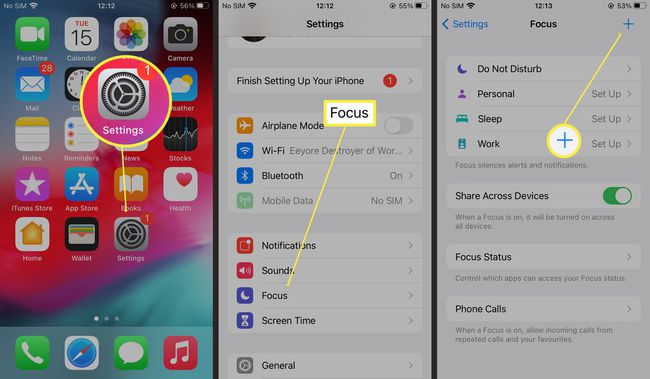
Bir ön ayara dokunun. Farklı senaryolar için Sürüş, Oyun, Fitness ve Okuma gibi bir dizi ön ayar dahildir.
Musluk Sonraki.
Musluk Kişi ekle Hala bildirim alacağınız bir kişiyi eklemek veya seçmek için Hiçbirine İzin Ver hiçbirini kabul etmemek.
-
Musluk Uygulama Ekle veya Hiçbirine İzin Ver uygulamalardan gelen bildirimlere izin vermek için.

Musluk Zaman Duyarlılığına İzin Ver sipariş teslim mesajları gibi zamana duyarlı bildirimlerin hala alınmasına izin vermek için.
Musluk Otomatik olarak aç Seçtiğiniz şeye bağlı olarak, iPhone'unuz araba kullandığınızı, oyun oynadığınızı veya egzersiz yaptığınızı algıladığında Odak Modunun açılmasını sağlar.
Odak Modu ile Ne Yapabilirim?
Bir ön ayar kullanmak, iPhone'unuzda Odak Modu'nu kurmanın en hızlı yoludur, ancak Rahatsız Etmeyin özelliğiyle yapabileceğiniz daha pek çok şey var. İşte yapabileceğiniz önemli ince ayarlara bir göz atın.
- Gelişmiş Rahatsız Etmeyin. Odak menüsünde Rahatsız Etmeyin'e dokunun ve Rahatsız Etmeyin'i belirli kişilere ve geçmek için uygulama bildirimlerinin yanı sıra kilit ekranını karartmayı ve hatta bildirimleri gizlemeyi seçin Baştan sona.
- Zamanlayıcıları ayarla. Günün belirli bir saatinde iPhone bildirimlerinin sessiz kalmasını istiyorsanız, tüm Odak ön ayarlarını ve Rahatsız Etme'yi yalnızca belirli bir saatte etkinleşecek şekilde ayarlayabilirsiniz. Akşamları veya geceleri biraz kesintiye ihtiyacınız varsa bu idealdir.
- Ana ekran özelleştirmesi. Odak Modu etkinleştirildiğinde ana ekranın nasıl göründüğünü değiştirmek mümkündür, böylece şu anda yalnızca sizin için en önemli olanı görebilirsiniz.
- Otomasyon. Tüm ön ayarlar ayarlanabilir, böylece ilgili bir etkinlik gerçekleştiğinde otomatik olarak açılırlar. Örneğin, Sürüş ön ayarını kullanın; iPhone'unuz ne zaman araç kullandığınızı algılayacak ve otomatik olarak açacaktır.
- Cihaz paylaşımı. iOS 15 çalıştıran birden fazla cihaz kullanıyorsanız, Odak Modu'nu tüm cihazlar arasında paylaşılacak şekilde ayarlayabilir ve böylece tek tek ayarlamanıza gerek kalmaz.
- Otomatik cevap. Odak Modu etkinken bir mesaj alınsın mı? Mesaj gönderen kişinin meşgul olduğunuzu bildiren ve bildirimlerin susturulmasını sağlayan otomatik bir mesaj almasını sağlamak için Otomatik Yanıtla geçişini kullanmak mümkündür.
SSS
-
İPhone kamerasına odaklanmanızı nasıl ayarlarsınız?
Kamera odağını belirli bir alana değiştirmek için ekranda ayarlamak istediğiniz alana dokunun. AE/AF Kilidi'ni görene kadar ekrana uzun basın, böylece kamerayı hareket ettirdiğinizde öğeler değişmez.
-
iPhone'da takip odağı nedir?
Follow Focus, seçimlerinizi, metin ekleme noktasını ve yazdığınız metni izler. Etkinleştirmek için şuraya gidin: Ayarlar > Ulaşılabilirlik > yakınlaştır, aç yakınlaştırve seçin Odağı takip et.
-
iPhone kameram neden odaklanmıyor?
iPhone kameranız düzgün odaklanmıyorsa, deneyin. sorunu giderme. Kasayı çıkarın, merceği temizleyin ve odak noktasını ayarlayın. Hala odaklanmıyorsa AE/AF Kilidini kapatın, iOS'u güncelleyin ve telefonu yeniden başlatın.
